Acronis Cyber Protect Review 2022 (dříve True Image)
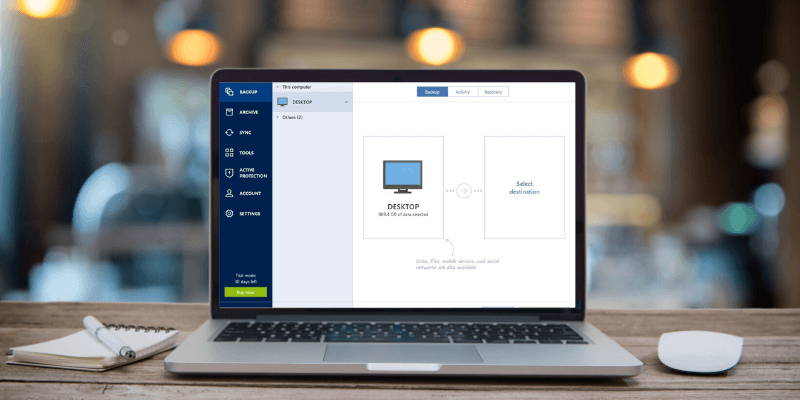
Domácí kancelář Acronis Cyber Protect
Shrnutí
Udržování vašich dat v bezpečí je jednou z nejdůležitějších prací, která je pravidelně přehlížena, ale Domácí kancelář Acronis Cyber Protect (dříve Acronis True Image) celý proces je natolik jednoduchý, že každý může dodržovat doporučené postupy zálohování. Nastavení plánovaných záloh je extrémně snadné a Acronis vám kromě místních souborů umožňuje zálohovat i vaše mobilní zařízení a dokonce i další účty cloudových úložišť.
Zálohovat můžete na místní zařízení, účet Acronis Cloud, síťové zařízení nebo server FTP a zálohu můžete zašifrovat pro zvýšení bezpečnosti. Své soubory můžete dokonce „notářsky ověřit“ pomocí technologie blockchain, abyste se ujistili, že s nimi nebylo manipulováno, ačkoli se jedná o prémiovou službu a nejsem si jistý, jak efektivní ve skutečnosti je.
Místní zálohy se snadno plánují a probíhají rychle, ale pokud chcete používat cloud Acronis, ponechejte si na dokončení nahrávání dostatek času. Během mého testování dosáhla rychlost mého připojení ke cloudu Acronis vrcholu 22 Mb/s, což znamenalo, že dokončení mé testovací zálohy 18 GB trvalo až 4 hodiny, a to i přes mé extrémně vysokorychlostní optické připojení.
Pokud jste chtěli zálohovat celý disk, je pravděpodobně lepší držet se místní možnosti. Nepříjemné je, že Acronis postupně vyřazuje svou funkci zálohování sociálních médií, přestože ji stále propaguje v nejnovější verzi aplikace.
Co se mi líbí: Velmi snadná konfigurace a použití. Ukládejte zálohy mimo pracoviště pomocí služby Acronis Cloud. Zálohujte mobilní zařízení a další cloudová úložiště. Ochrana proti ransomwaru a kryptotěžbě. Spousta dalších systémových utilit.
Co nemám rád: Cloudové zálohování může být poměrně pomalé. Zálohování na sociálních sítích se postupně ukončuje.
Redakční poznámka: Acronis nedávno změnil název True Image na Acronis Cyber Protect Home Office. Všechny funkce zůstávají stejné. Více se můžete dozvědět od tento příspěvek vydaný blogem Acronis. Snímky obrazovky v naší recenzi níže jsou založeny na dřívější verzi Acronis True Image.
Obsah
Proč mi věřit pro tuto recenzi Acronis
Ahoj, jmenuji se Thomas Boldt a jako mnoho z vás jsem plně přijal digitální životní styl. Udržování mých dat v bezpečí, zabezpečení a řádně zálohované je nezbytnou součástí tohoto života, bez ohledu na to, jak únavné to může být. Stačí ztratit jeden pevný disk, abyste skutečně začali ocenit, jak důležité jsou zálohy, ale doufejme, že vás mohu přesvědčit, že to za ten čas stojí před ztratíte všechna svá data.
Poznámka: Pro účely tohoto článku jsem zahrnul snímky obrazovky z verze Acronis True Image pro Windows, ale je k dispozici i pro macOS.
Podrobná recenze Acronis True Image
Konfigurace záloh
Jednou z největších výhod Acronis True Image je její jednoduchost. Proces nastavení a instalace je rychlý a bezbolestný a načítá rychlý interaktivní online tutoriál, který vás provede procesem nastavení vaší první zálohy. Je dostatečně jednoduchý, že tento tutoriál pravděpodobně nebudete potřebovat, ale stále je to pěkný doplněk.
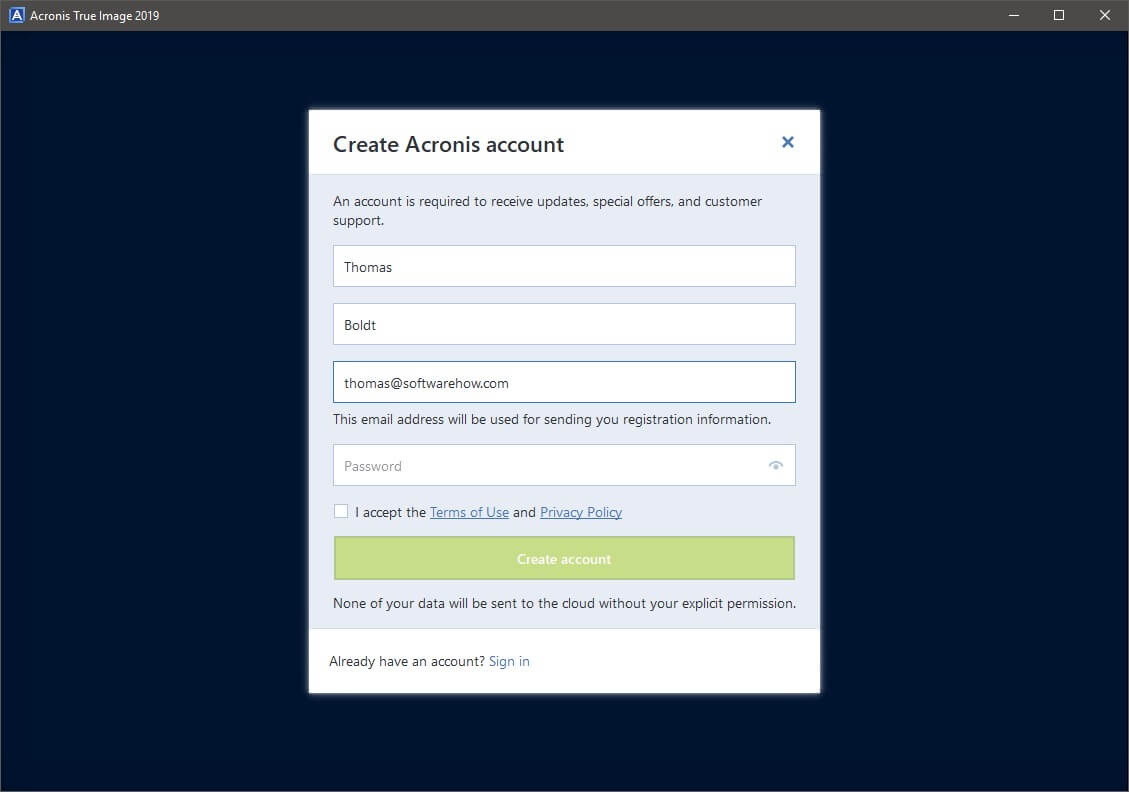
K používání programu je vyžadována registrace online účtu, ale nebyl jsem bombardován spamem od Acronis, jen obvyklými e-mailovými potvrzovacími zprávami, které dostáváte při nastavení jakéhokoli e-mailového účtu. To se může změnit, jakmile skončí moje zkušební předplatné služby Acronis Cloud, ale zdá se, že v marketingových zprávách šlapou docela lehce. Tuto recenzi v budoucnu aktualizuji podle toho, co se stane.
Boční poznámka: Při prvním spuštění Acronis True Image budete požádáni, abyste si přečetli a přijali EULA, což samozřejmě musíte udělat, než budete moci program používat. Zároveň se můžete rozhodnout, zda se chcete zúčastnit jejich programu zlepšování produktu, který anonymně monitoruje vaše používání a poskytuje zpětnou vazbu pro vývojáře. Velmi však oceňuji skutečnost, že vás Acronis nenutí odhlásit se tak, jak to dělá mnoho vývojářů, ale spíše vám umožňuje se přihlásit, pokud chcete. Vlastně mě to nutí jim pomáhat, protože se mě do toho nesnaží nalákat.
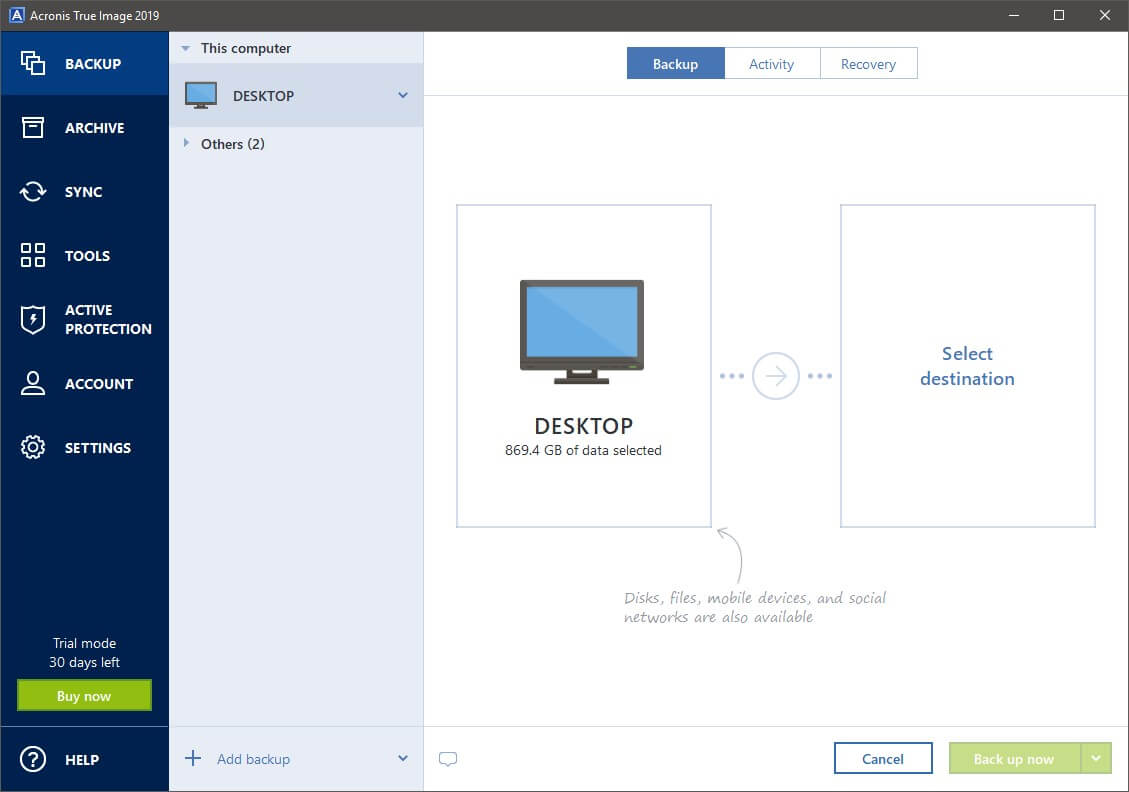
Konfigurace záloh je extrémně jednoduchá a Acronis během procesu rozmístil několik rychlých popisků pro případ, že by něco zůstalo nejasné. Jednoduše klikněte na tlačítko ‘Přidat zálohu’, vyberte, co chcete zálohovat, a rozhodněte se, kam to bude uloženo.
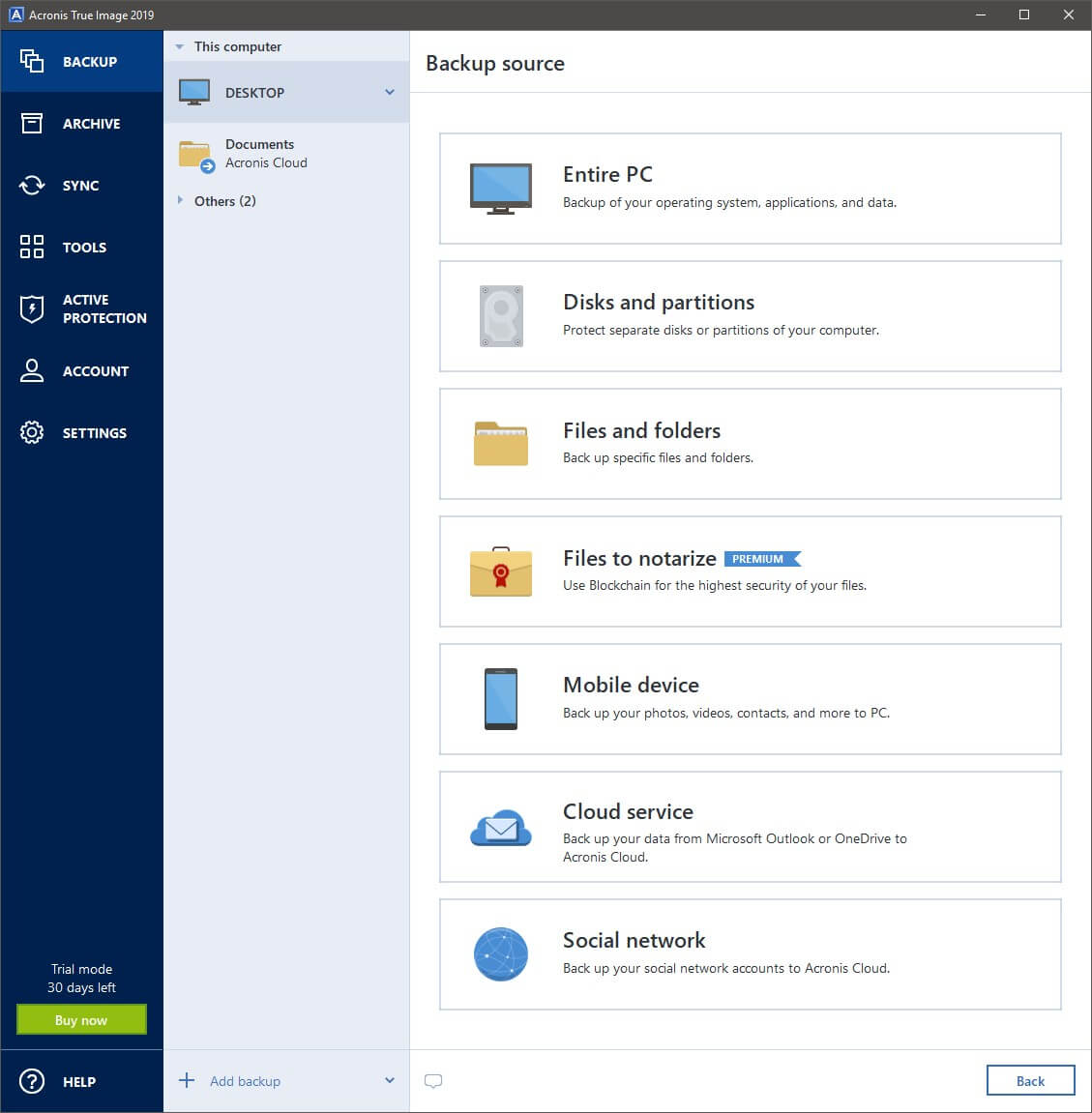
To je základní minimum potřebné k vytvoření zálohy, ale pokud si ji chcete užít, můžete se po výběru zdroje a cíle ponořit do dialogového okna Možnosti. Acronis zahrnul obrovskou škálu možností, které vám umožňují neuvěřitelnou míru flexibility ve způsobu konfigurace vašeho zálohovacího systému.
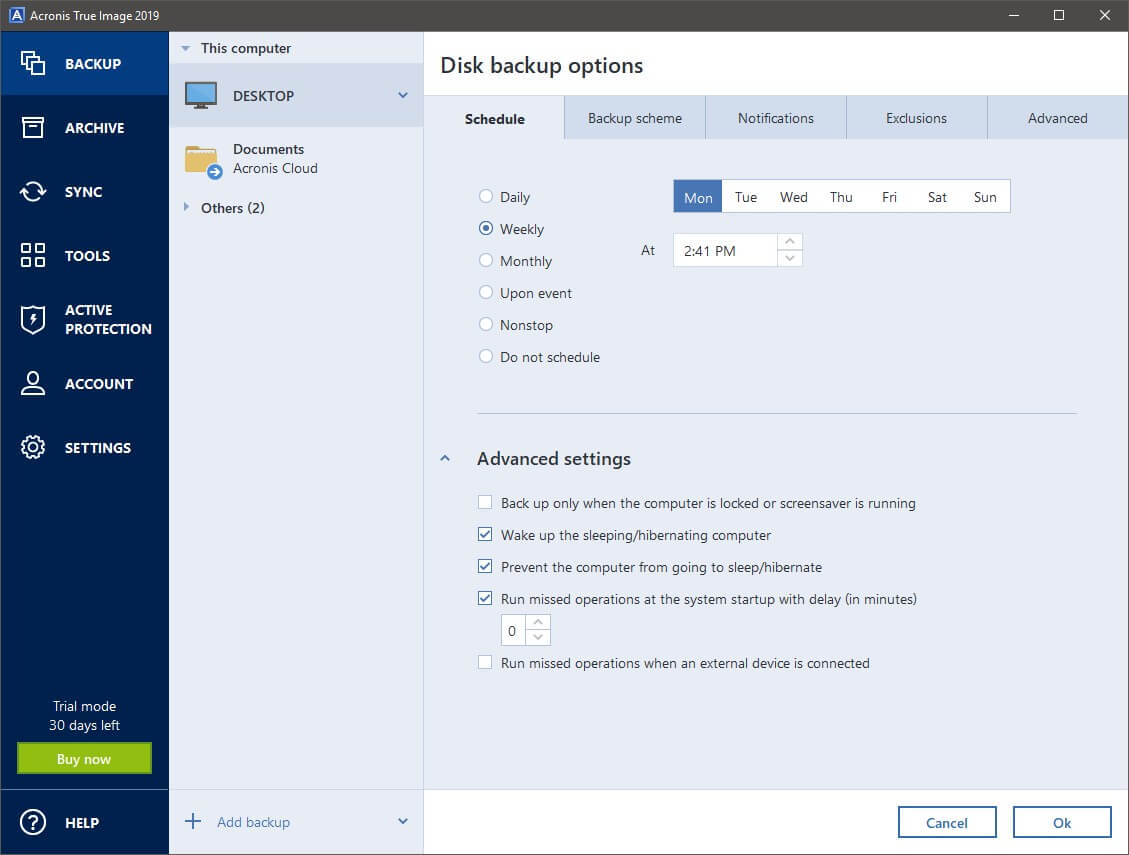
Plánování je pravděpodobně nejužitečnější z těchto pokročilých funkcí, protože jedním z největších problémů, se kterými se většina uživatelů potýká při vytváření záloh, je ve skutečnosti pamatovat na jejich vytvoření. Vzhledem k tomu, že vše můžete automatizovat, není důvod zaostávat se zálohami. Můžete dokonce nechat program, aby vám poslal e-mail o všech operacích, které dokončí (nebo, což je užitečnější, nedokončí se kvůli nedostatku místa na disku).
Pokud chcete být se svými metodami zálohování konkrétnější, můžete si vybrat z řady schémat zálohování, která vám umožní přesně přizpůsobit způsob vytváření záloh a vyvážit věci, jako jsou verze a místo na disku, podle vašich požadavků. Pokud chcete pouze jednu zálohu, která se pokaždé vymění, žádný problém – ale všechna ostatní schémata jsou složitější. Místo abyste se v nich hrabali zde, užitečný odkaz „Jaké schéma zvolit“ vás zavede do příslušné části příručky, která vám pomůže učinit správné rozhodnutí pro vaši situaci.
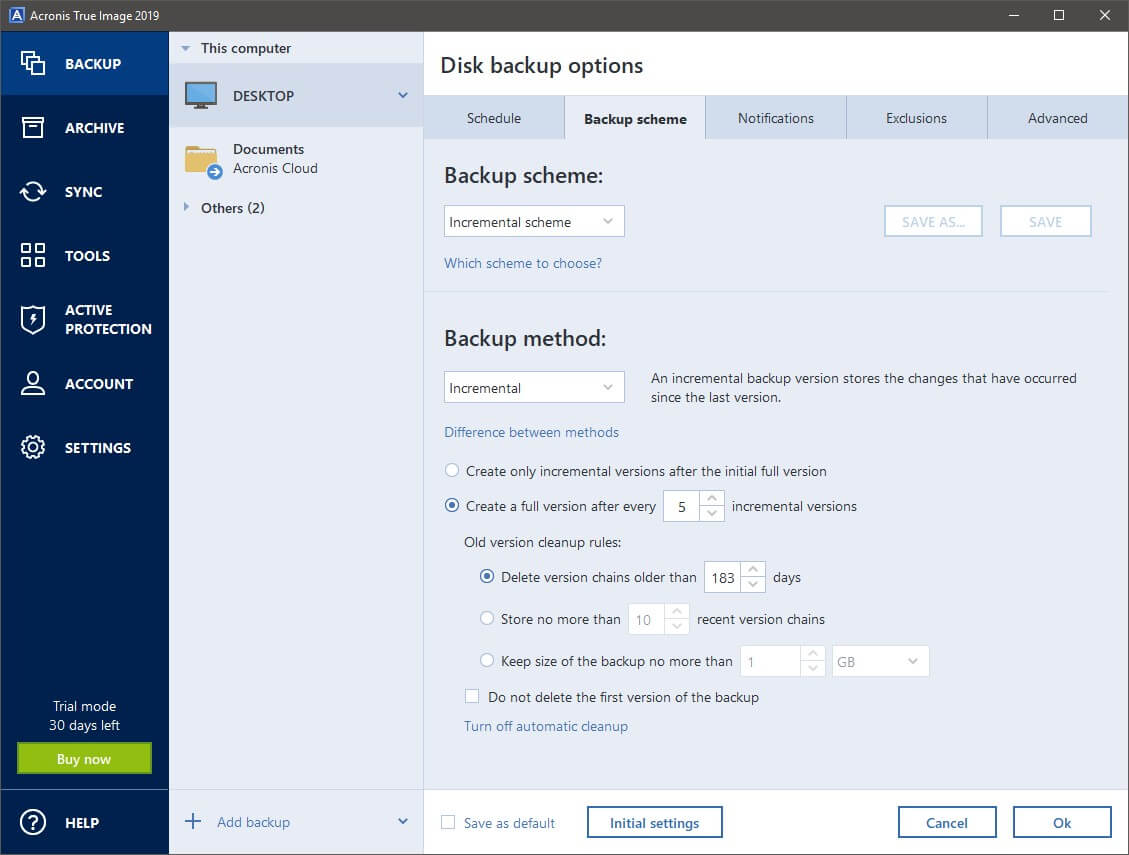
Pokročilí uživatelé mohou posunout věci ještě o krok dále, když přejdou na kartu Upřesnit, která vám nabízí možnosti, jako je správa komprese, ochrana heslem, automatické rozdělení pro velikosti optických médií a vlastní příkazy, které se mají spustit před a po spuštění procesu zálohování.
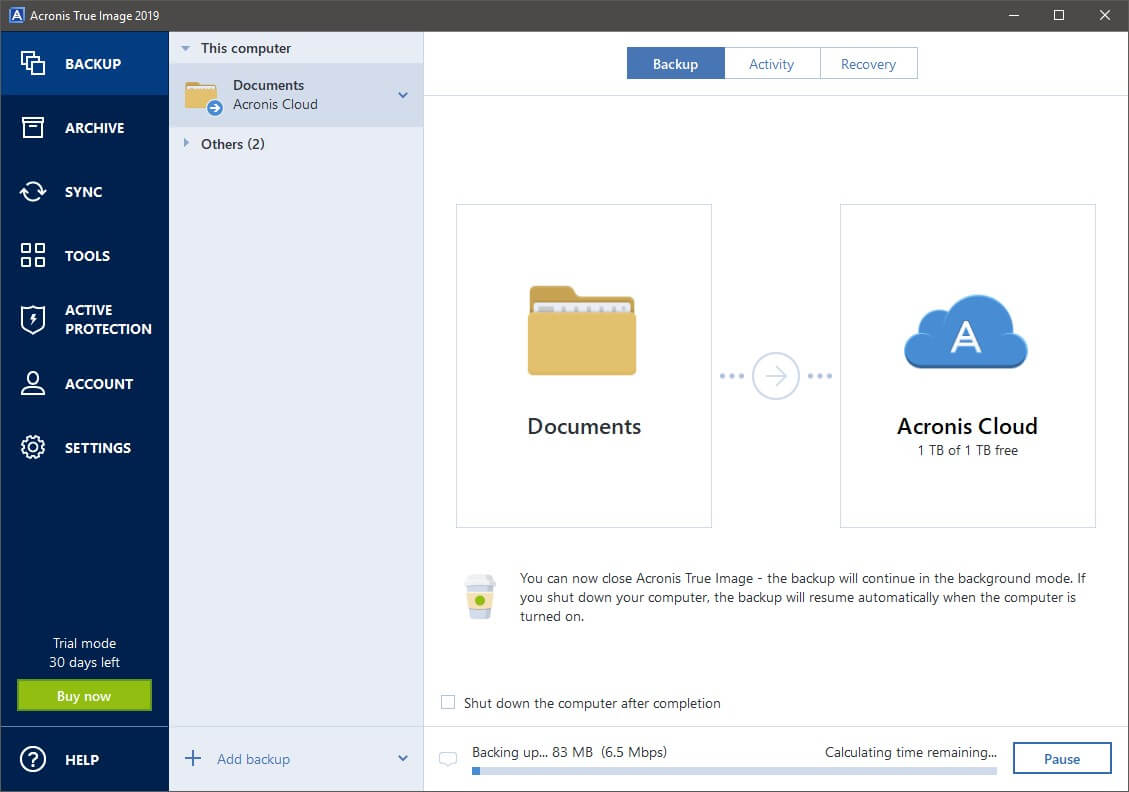
Novým uživatelům True Image je k dispozici 30denní zkušební verze Acronis Cloud, takže jsem ji rychle aktivoval a rozhodl se spustit testovací zálohu mé složky Dokumenty. Tento proces je jednoduchý a hladký, ale bohužel se zdá, že Acronis neinvestoval příliš mnoho do dobrých připojení pro své cloudové služby. Možná jsem trochu rozmazlený superrychlými sítěmi pro doručování obsahu, které používají služby jako Steam a Adobe, ale jsem zvyklý přenášet velké objemy dat velmi rychle a zdá se mi to jako perfektní aplikace pro vysoké rychlostní připojení.
Další funkce zálohování
Kromě zálohování souborů vašeho místního počítače nabízí Acronis také možnost zálohovat vaše mobilní zařízení pomocí aplikace Acronis Mobile. Nejsem si jistý, zda je to opravdu užitečná funkce, protože zařízení Android i iOS již mají vynikající zálohovací systémy, ale pokud chcete spravovat vše na jednom místě, funguje to.
Všiml jsem si, že mnoho recenzí na aplikaci Acronis Mobile v Obchodě Google Play je rozhodně negativních a v současné době má více 1hvězdičkových než 5hvězdičkových recenzí. Nenarazil jsem na žádný z problémů, se kterými se tito uživatelé setkávají, ale možná budete chtít zůstat u vestavěných funkcí zálohování poskytovaných společnostmi Apple a Google, abyste byli v bezpečí.
Když jsem se poprvé pokusil nakonfigurovat zálohu účtu na sociálních sítích, narazil jsem na trochu problém – jediná dostupná služba byla „Microsoft Office 365“, kterou ani nepředplácím a evidentně to není sociální síť. Bohužel se ukazuje, že Acronis je v procesu postupného vyřazování své funkce zálohování sociálních médií, a to navzdory skutečnosti, že tuto možnost stále zahrnuje v samotném programu. Ztráta této funkce není řešením, ale pro nové uživatele se zdá být zbytečně matoucí. Můžete si přečíst více o důvodu toto rozhodnutí zde.
Aktivní ochrana a další nástroje
Jedním z velkých prodejních míst společnosti Acronis pro True Image je jejich „Aktivní ochrana“, která brání ransomwaru, aby vám zablokoval přístup k vašim vlastním souborům a zálohám. Pokud nevíte co ransomware je, považujte se za šťastného – je to speciální druh malwaru, který šifruje vaše soubory a zálohy a požaduje platbu (obvykle ve formě bitcoinů) za poskytnutí dešifrovacího klíče. Tento typ malwaru je stále běžnější a mnoho významných firem a dokonce i samosprávy s ním má problémy.
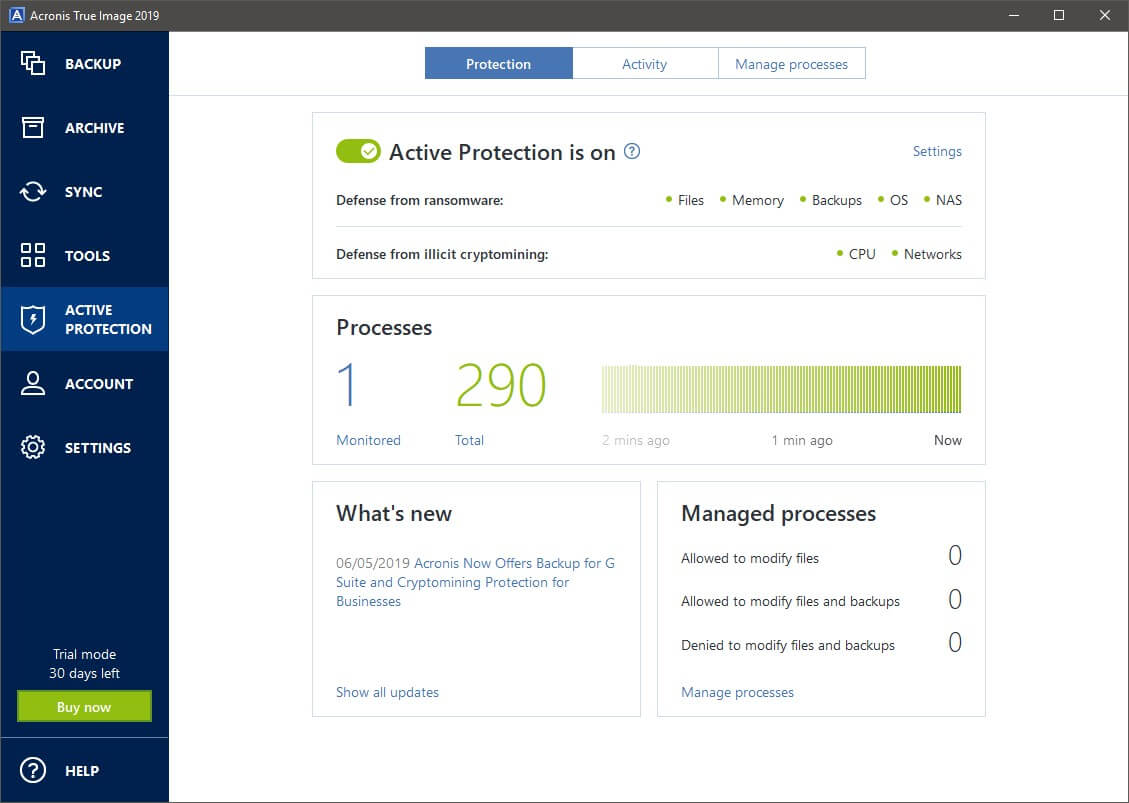
Druhá část aktivní ochrany mi dává o něco menší smysl, jednoduše proto, že si nejsem jistý, proč je součástí zálohovacího programu. Týká se dalšího nového typu malwaru, který unese CPU nebo GPU vašeho počítače moje kryptocurrency (provádění spousty složitých matematických operací) bez vašeho souhlasu. Pokud je váš systém infikován malwarem, jako je tento, zjistíte, že se váš počítač zpomaluje na procházení, protože váš počítač se potýká s velkou výpočetní zátěží. Je to užitečný doplněk pro jakýkoli systém, ale stále se zdá, že patří do sady zabezpečení proti malwaru a ne do nástroje pro zálohování.
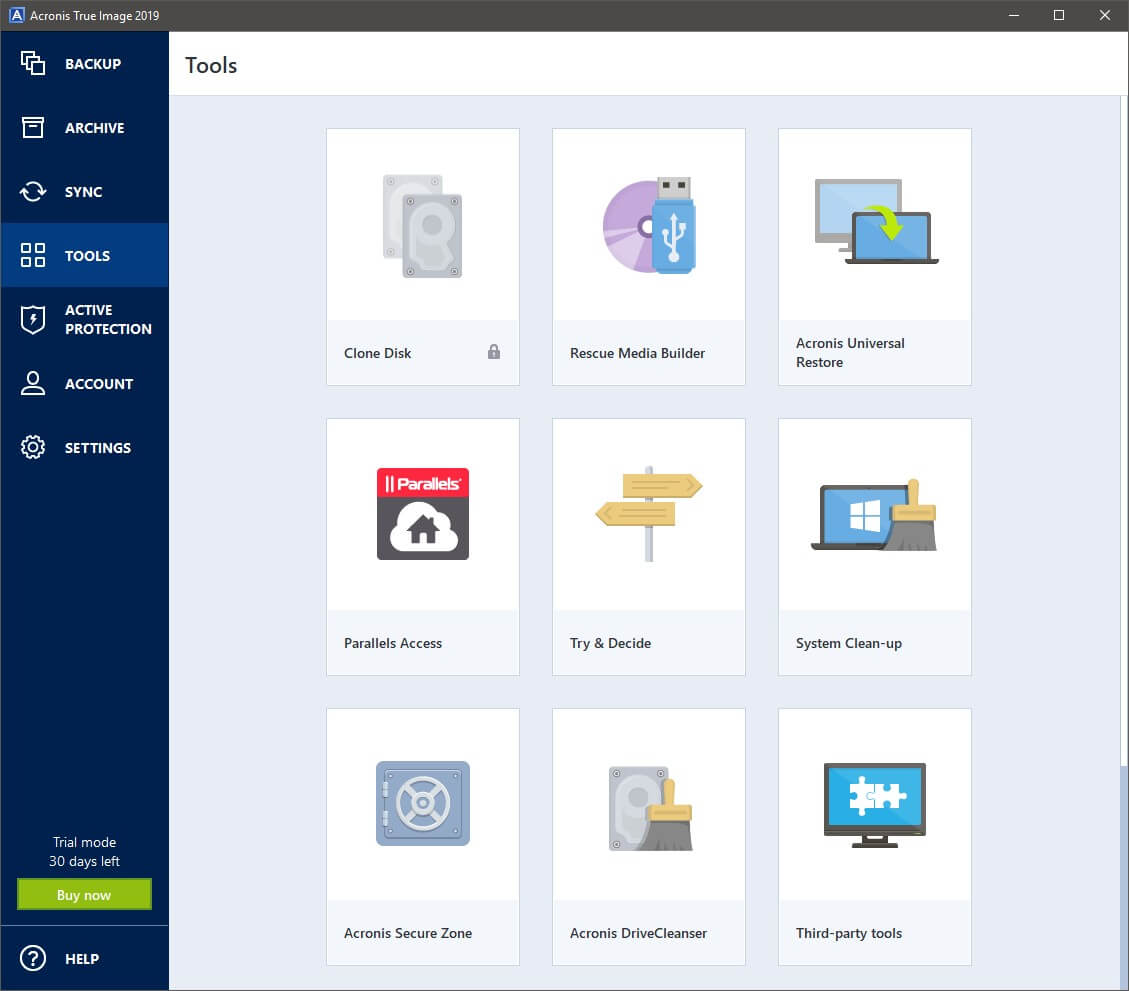
Kromě těchto funkcí nabízí Acronis širokou škálu dalších systémových nástrojů, které vám mohou pomoci s vašimi potřebami zálohování. Můžete vytvořit záchranné disky, vyčistit jednotku a systém a vytvořit speciální zabezpečené oddíly na jednotkách. Snad nejzajímavějším nástrojem je „Try & Decide“, který funguje jako druh vysoce výkonné funkce Obnovení systému. Můžete jej zapnout, vyzkoušet nový a potenciálně škodlivý software nebo webové stránky a umožní vám okamžitě vrátit počítač do stejného stavu, v jakém byl před aktivací nástroje, pro případ, že by se něco pokazilo. Bohužel překvapivou rychlostí zabírá místo na disku, takže je z hlediska funkčnosti trochu omezený, ale je to jeden z unikátnějších nástrojů, jaké jsem kdy viděl.
Nejužitečnější přidanou funkcí je Rescue Media Builder, která umožňuje vytvořit zaváděcí USB zařízení pro obnovu operačního systému a souborů, pokud dojde k nejhoršímu a váš hlavní systémový disk zcela selže. Ve světě, kde si většina lidí kupuje počítače s předinstalovaným operačním systémem, přestaly společnosti Microsoft a Apple ve výchozím nastavení poskytovat instalační jednotky operačního systému tak, jak tomu bylo dříve. Pokud máte záchrannou jízdu, jste chráněni a můžete se co nejrychleji vrátit do práce.
Alternativy Acronis True Image
Paragon Backup & Recovery (Windows, 29.95 $)
Za trochu rozumnější cenu nabízí Paragon Backup & Recovery o něco více základních funkcí s uživatelsky přívětivým rozhraním. Hlavním prvkem, který chybí, je možnost zálohování do cloudové služby, i když podporuje zálohování na síťový disk pro větší zabezpečení.
Carbon Copy Cloner (Mac, 39.99 $)
Sám jsem to ještě netestoval, ale můj kolega Adrian ho vybral jako vítěze ve své souhrnné recenzi nejlepší zálohovací software pro Mac. Spouštěcí zálohy, přírůstkové zálohy, snímky souborů a vysoce přizpůsobitelné plánování – to vše dohromady tvoří skvělé řešení zálohování, pokud Acronis není podle vašeho vkusu. K dispozici je také bezplatná 30denní zkušební verze, takže si můžete sami vyzkoušet, zda je to pro vás to pravé řešení.
AOMEI Backupper (Windows, zdarma)
Navzdory skutečnosti, že se jedná o bezplatný program s hloupým názvem, odvádí mnohem lepší práci, než byste čekali. Nemá žádné další systémové nástroje ani ochranu proti ransomwaru, ale snadno zvládá základní úlohy zálohování. Pokud musíte chránit mnoho počítačů s Windows, můžete si ušetřit spoustu peněz na licencování, když vyzkoušíte Backupper.
Windows Backup / Time Machine (zdarma)
Nikdy jsem nechápal, proč operační systémy nemají komplexnější řešení zálohování, ale nabízejí některé možnosti barebone. Pokud vám nevadí zabývat se nemotornými rozhraními a omezenými možnostmi, můžete tyto vestavěné nástroje stále používat k automatickému zálohování. Nenabízejí pokročilé funkce, jako je šifrování, ochrana heslem nebo ochrana proti ransomwaru, ale alespoň vám umožní automaticky vytvářet kopie vašich souborů. Cenu určitě nepřekonáte!
Můžete si také přečíst naši souhrnnou recenzi nejlepší zálohovací software pro Windows pro více alternativ.
Důvody hodnocení mých recenzí
Účinnost: 4/5
Acronis poskytuje jednoduchý a efektivní způsob, jak vytvářet zálohy, ukládat je na více míst pro větší bezpečnost a snadno obnovovat soubory, pokud by došlo k nejhoršímu. Ochrana vašich souborů proti ransomwaru je příjemná funkce a měla by vám pomoci s klidem na duši. Další možnosti zálohování pro mobilní zařízení a další služby cloudového úložiště přidávají funkčnost, i když jejich užitečnost je trochu omezená, protože obě již mají své vlastní funkce zálohování.
Cena: 4 / 5
Při ceně 49.99 USD/rok za licenci pro jeden počítač je cena Acronisu o něco vyšší než u většiny konkurence a tato cena se zvyšuje v závislosti na počtu počítačů, na které jej chcete nainstalovat (až 99.99 USD za 5 zařízení). Můžete si také zakoupit roční předplatné za stejné ceny, které zahrnuje 250 GB cloudového úložiště. To stačí k tomu, aby byly vaše dokumenty v bezpečí, ale pokud se tam pokusíte zálohovat celý počítač, může se stát, že vám dost rychle dojde místo v cloudovém úložišti. Můžete upgradovat na 1 TB cloudového úložiště za dalších 20 $/rok, což je slušná cena, ale i tak bych u placené cloudové služby očekával vyšší přenosové rychlosti.
Snadné použití: 5 / 5
Jednou z velkých předností True Image je jeho jednoduchost a snadné použití, a to navzdory skutečnosti, že je možné se ponořit hlouběji a přizpůsobit každý aspekt toho, jak je zpracováváno zálohování. Pokud jste průměrný uživatel počítače, který chce jen rychle ochránit svá data, program se snadno používá, a pokud jste náročný uživatel, který chce mít pod kontrolou každý aspekt všeho, je jeho použití stejně snadné. To je vzácná směs kapacit, kterou ve světě softwaru nevidíte každý den.
Podpora: 5/5
Pro mnoho domácích uživatelů může být nastavení záložního systému trochu skličující úkol. Naštěstí to Acronis neuvěřitelně usnadňuje a poskytuje krok za krokem interaktivní návod, jak nakonfigurovat svou první zálohu. Kromě toho existuje obsáhlá online znalostní báze, která pokrývá všechny vaše otázky, a je zde také místně nainstalovaný úplný manuál pro případ, že váš počítač není vždy online.
Závěrečná slova
Pokud hledáte jednoduché řešení zálohování, které nabízí velkou flexibilitu, Domácí kancelář Acronis Cyber Protect (dříve True Image) je vynikající volbou pro vaše místní potřeby zálohování. Práce s cloudem Acronis by měla poskytnout pohodlnou možnost mimo pracoviště pro větší zabezpečení, ale budete chtít omezit množství dat, která tam ukládáte, dokud nebude Acronis ochoten vyplatit více peněz za vyšší rychlosti připojení, nebo zjistíte, Čekáte hodiny i na relativně malá záda.
Co si tedy myslíte o této recenzi Acronis Cyber Protect Home Office? Zanechte komentář a dejte nám vědět.
poslední články